Las Cosas que podemos hacer con un smartphone son infinitas, pero a veces los trucos más simples son los mejores. Aquí te mostramos las posibilidades de cómo poner una canción de tono de llamada y convertir cualquier canción o un trozo de ella en un tono de llamada para tu smartphone Android.
Usar un trozo de una canción como tono de llamada o mensaje
Para ello vamos a usar una aplicación llamada Ringtone Maker, que te permite utilizar el trozo de una canción o de un archivo de audio como tono de llamada. Una vez hayas creado tu tono de llamada, puedes configurarlo como un sonido predeterminado o asignarlo a un contacto específico desde la propia aplicación. Antes de empezar, instala la aplicación Ringtone Maker gratis de Google Play a través del siguiente enlace:
Para convertir una canción en un tono de llamada, debes tener los archivos de audio o música que deseas utilizar en tu smartphone o tarjeta microSD. Ringtone Maker es compatible con archivos de audio MP3, FLAC, OGG, WAV, AAC (M4A) / MP4, 3GPP/AMR. Con ella podrás crear tonos de llamadas, alarmas o notificaciones.
- Abre Ringtone Maker
- Lo primero que verás será una lista de canciones en tu dispositivo. Además, podrás ‘Escanear’ para que se reconozcan otros audios o simplemente ‘Explorar’ para buscar directamente alguna canción que no haya sido listada.
- Al lado de cada canción están los tres puntos clásicos para abrir un menú. Al hacerlo verás la opción de ‘Editar’.
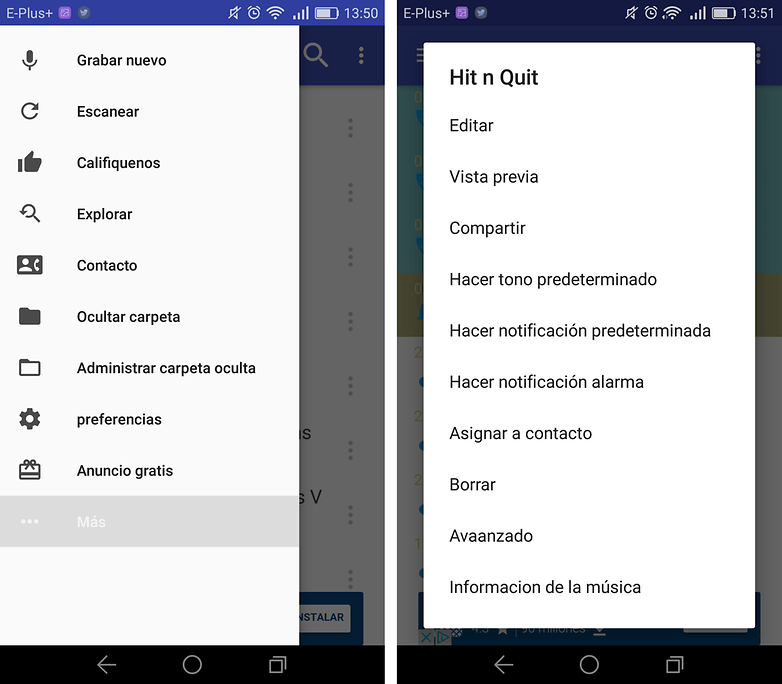
- Una vez hayas seleccionado la canción, su gráfico de ondas se abrirá. Utiliza los dos deslizadores de encima y debajo del gráfico de ondas para crear un punto de inicio y final para tu tono de llamada.
- Por último, guarda el clip de sonido pulsando sobre el icono del disquete. Puedes cambiar el nombre si lo deseas y especificar el tipo de alerta para el que quieres utilizarlo (el tono se establece como predeterminado).
- Por último, al guardarlo también te saldrá una opción para ‘Asignar a algún contacto’.
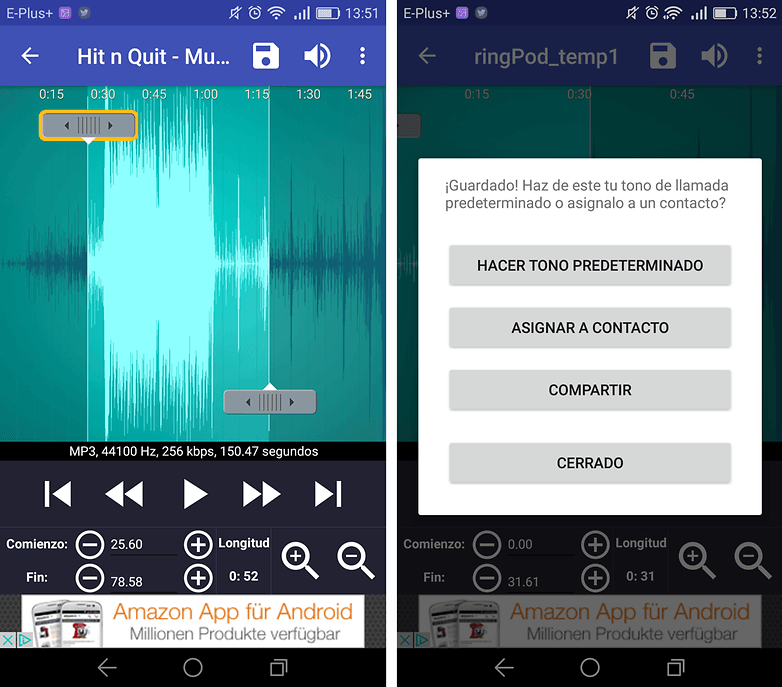
Todos los tonos de llamada que hayas creado se almacenarán en la pantalla principal de la aplicación. Si tienes un montón de canciones, puedes buscar fácilmente usando el icono de lupa.
Usar una canción completa como tono de llamada
Esto es algo muy obvio pero que no todo el mundo conoce. En la memoria interna de nuestro smartphone hay una carpeta llamada ‘Ringtones’, que quiere decir literalmente del inglés tonos de llamada. Todas las caciones que coloquemos en esta carpeta aparecerán en la lista de tonos.
- Coloca la canción en la carpeta Ringtones
- Abre Ajustes > Sonidos y selecciona el tono que quieres cambiar.
- Ahora en la lista aparecerá la canción que acabamos de añadir en la carpeta Ringtones.
Algunas aplicaciones nos dan la opción de colocar directamente archivos de audio como tonos de llamada o mensajes. Una de ellas es ES Explorador de Archivos. Si tenemos esta aplicación instalada desde Ajustes > Sonidos > Tono, tendremos la opción de buscar una nueva canción con ES Explorador de Archivos como se muestra en las capturas.
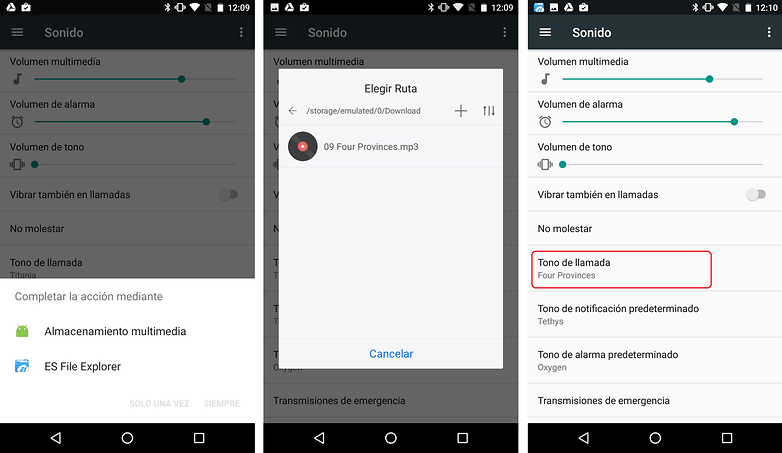
¿Has conseguido hacer tu tono de llamada?









